windows11怎么查看用户名 win11查看用户名的方法
更新时间:2023-07-19 12:06:34作者:huige
在使用windows11系统的时候,经常会创建用户来使用,创建的时候都会设置用户名和密码,然而有时候需要知道自己的用户名是什么,很多人因为时间比较久了给忘记了,那么windows11怎么查看用户名呢?针对这个问题,本教程就给大家介绍一下win11查看用户名的方法。
系统设置页查看:
1、点击帐户选项
打开电脑设置,点击帐户选项。
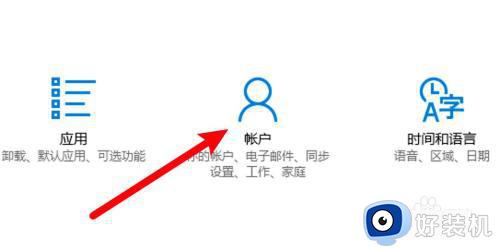
2、点击你的信息
点击左边的你的信息选项。
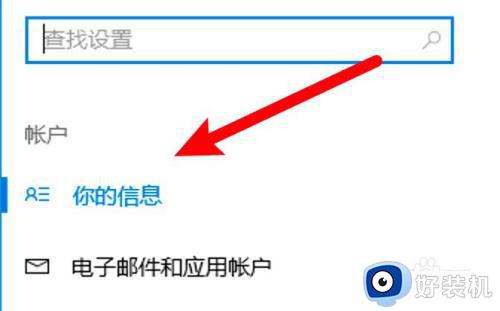
3、查看到用户名信息
进入页面,查看到用户名的信息。
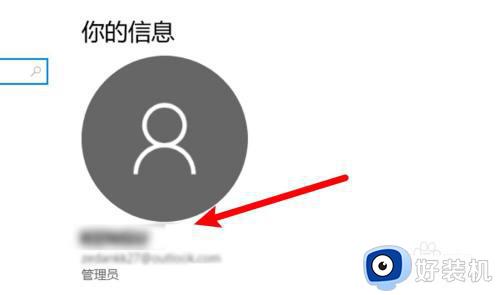
通过控制面板查看:
1、点击用户帐户选项
打开控制面板,点击用户帐户选项。
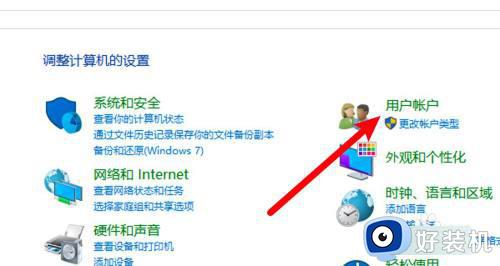
2、点击用户帐户
进入页面,再次点击用户帐户。
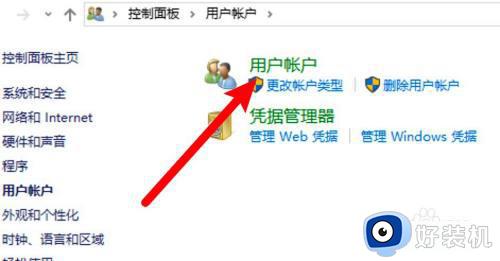
3、查看到系统用户名
打开页面,查看到系统用户名。
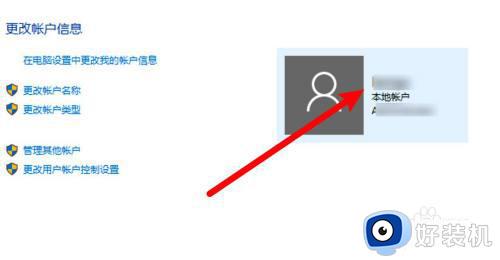
上述给大家介绍的就是windows11查看用户名的详细方法,有需要的用户们可以学习上述方法步骤来进行查看就可以了。
windows11怎么查看用户名 win11查看用户名的方法相关教程
- windows11用户名和密码怎么查看 win11电脑的用户名和密码在哪里查看
- windows11计算机名称怎么查 win11如何查看计算机名称
- windows11用户名和密码在哪看 windows11查看用户名和密码的方法介绍
- win11怎么查看电脑名称 win11如何查看自己电脑的计算机名
- win11计算机名在哪 win10怎么看计算机名
- windows11如何显示文件后缀名 win11怎么显示文件后缀名
- win11查看dns的步骤 win11怎么查看dns
- windows11用户名和密码如何更改 win11怎么改用户名和密码
- windows11账户名怎么改?如何修改win11用户名
- windows11更改管理员账户名称的步骤 win11电脑修改账户名怎么修改
- win11家庭版右键怎么直接打开所有选项的方法 win11家庭版右键如何显示所有选项
- win11家庭版右键没有bitlocker怎么办 win11家庭版找不到bitlocker如何处理
- win11家庭版任务栏怎么透明 win11家庭版任务栏设置成透明的步骤
- win11家庭版无法访问u盘怎么回事 win11家庭版u盘拒绝访问怎么解决
- win11自动输入密码登录设置方法 win11怎样设置开机自动输入密登陆
- win11界面乱跳怎么办 win11界面跳屏如何处理
win11教程推荐
- 1 win11安装ie浏览器的方法 win11如何安装IE浏览器
- 2 win11截图怎么操作 win11截图的几种方法
- 3 win11桌面字体颜色怎么改 win11如何更换字体颜色
- 4 电脑怎么取消更新win11系统 电脑如何取消更新系统win11
- 5 win10鼠标光标不见了怎么找回 win10鼠标光标不见了的解决方法
- 6 win11找不到用户组怎么办 win11电脑里找不到用户和组处理方法
- 7 更新win11系统后进不了桌面怎么办 win11更新后进不去系统处理方法
- 8 win11桌面刷新不流畅解决方法 win11桌面刷新很卡怎么办
- 9 win11更改为管理员账户的步骤 win11怎么切换为管理员
- 10 win11桌面卡顿掉帧怎么办 win11桌面卡住不动解决方法
